win10查看服务命令是什么 win10怎么查看服务
更新时间:2023-10-17 10:25:25作者:skai
在我们的日常生活和工作中,我们大家使用win10操作系统的小伙伴应该都有不熟悉操作,就比如说最近有小伙伴想要知道win10电脑的查看服务命令是什么,对此很多小伙伴都不太熟悉,那么接下来小编就带着大家一起来看看win10怎么查看服务,希望可以对你有帮助。
具体方法:
方法一、直接打开
1.在“此电脑”上单击鼠标右键,选择“管理”。
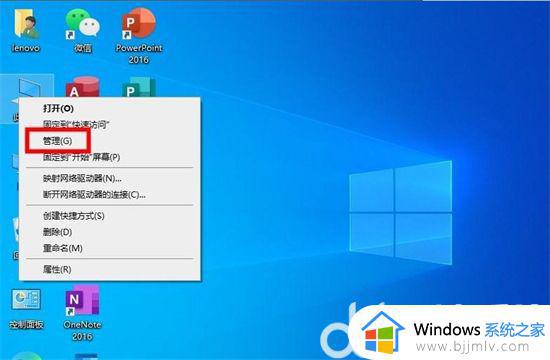
2.点开“服务和应用程序”。
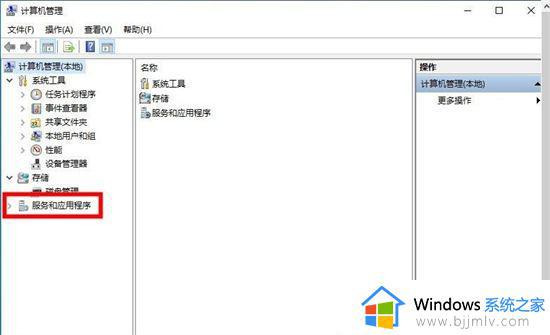
3.单击“服务”,我们就可以看到系统提供的这些服务了。
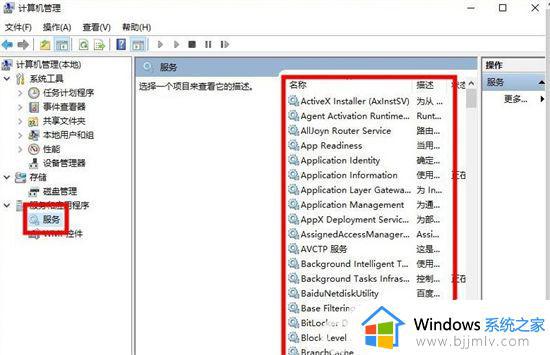
方法二、通过运行命令
使用Win+R调出运行命令,在输入框中输入services.msc后,再按回车键,就会打开系统服务项目列表窗口了。
以上全部内容就是小编带给大家的win10查看服务方法详细内容分享啦,使用win10电脑的小伙伴如果你们有需要的话可以跟着小编一起来看看,希望对各位都有帮助。
win10查看服务命令是什么 win10怎么查看服务相关教程
- win10查看激活命令方法 win10激活命令查询命令是什么
- win10电脑查看mac地址命令是什么 win10系统如何查看mac 地址
- win10查看主板型号命令教程 win10如何使用命令查看主板型号
- win10查看系统信息命令方法 win10电脑查看系统信息的命令是什么
- win10查看启动项命令 win10查看开机启动项方法
- windows10可以关闭的服务是什么 win10有哪些可以关闭的服务
- win10建议关闭的服务是什么 win10服务里哪些可以关闭
- win10如何查看是不是永久激活 怎么查看win10是不是永久激活
- win10怎么设置代理ip服务器上网 win10如何设置ip代理服务器
- Win10系统telnet服务怎么开启 Win10开启telnet服务的步骤
- win10如何看是否激活成功?怎么看win10是否激活状态
- win10怎么调语言设置 win10语言设置教程
- win10如何开启数据执行保护模式 win10怎么打开数据执行保护功能
- windows10怎么改文件属性 win10如何修改文件属性
- win10网络适配器驱动未检测到怎么办 win10未检测网络适配器的驱动程序处理方法
- win10的快速启动关闭设置方法 win10系统的快速启动怎么关闭
win10系统教程推荐
- 1 windows10怎么改名字 如何更改Windows10用户名
- 2 win10如何扩大c盘容量 win10怎么扩大c盘空间
- 3 windows10怎么改壁纸 更改win10桌面背景的步骤
- 4 win10显示扬声器未接入设备怎么办 win10电脑显示扬声器未接入处理方法
- 5 win10新建文件夹不见了怎么办 win10系统新建文件夹没有处理方法
- 6 windows10怎么不让电脑锁屏 win10系统如何彻底关掉自动锁屏
- 7 win10无线投屏搜索不到电视怎么办 win10无线投屏搜索不到电视如何处理
- 8 win10怎么备份磁盘的所有东西?win10如何备份磁盘文件数据
- 9 win10怎么把麦克风声音调大 win10如何把麦克风音量调大
- 10 win10看硬盘信息怎么查询 win10在哪里看硬盘信息
win10系统推荐